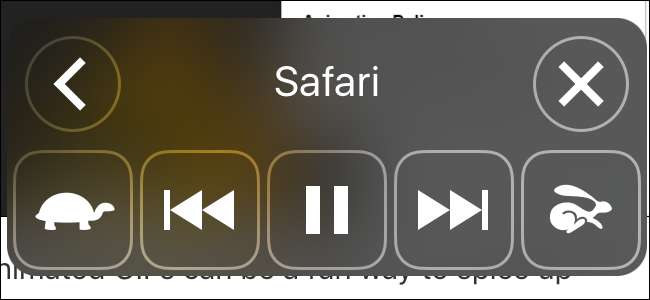
Με τη λειτουργία "Ομιλία οθόνης" στο iOS, μπορείτε να κάνετε τη συσκευή σας να διαβάζει ό, τι υπάρχει στην οθόνη, σύροντας δύο δάχτυλα προς τα κάτω από την κορυφή της σελίδας. Μπορεί να διαβάσει σχεδόν οτιδήποτε, από σελίδες ρυθμίσεων σε ιστότοπους έως ebooks. Παρόλο που είναι προφανώς χρήσιμο εάν έχετε κάποια μορφή όρασης, μπορεί επίσης να είναι πολύ βολικό όταν θέλετε να παρακολουθήσετε την ανάγνωσή σας, αλλά δεν θέλετε τα μάτια σας να είναι κολλημένα σε μια οθόνη. Δείτε πώς μπορείτε να το ρυθμίσετε.
ΣΧΕΤΙΖΟΜΑΙ ΜΕ: 8 συμβουλές και κόλπα για περιήγηση με Safari σε iPad και iPhone
Η λειτουργία Speak Screen είναι αρκετά ισχυρή, αλλά υπάρχουν μερικά πράγματα που πρέπει να γνωρίζετε. Αρχικά, το Speak Screen θα διαβάσει όλα όσα υπάρχουν στην οθόνη σας, συμπεριλαμβανομένων των διαφημίσεων σε ιστοσελίδες εάν περιλαμβάνουν κείμενο. Εάν πρόκειται να κάνετε πολύ ανάγνωση ιστοσελίδων, θα ήταν καλό να το χρησιμοποιήσετε σε συνδυασμό με Λειτουργία ανάγνωσης του Safari ή οποιοδήποτε από τα άλλα εργαλεία εκεί έξω αποθήκευση ιστοσελίδων για ανάγνωση αργότερα . Επίσης, για την ανάγνωση ebook, το Speak Screen λειτουργεί καλά με τα iBooks και την εφαρμογή Kindle, αλλά μπορεί να είναι λίγο δυσάρεστο με τα βιβλία Nook και Google Play.
Για να ενεργοποιήσετε τη λειτουργία Οθόνη ομιλίας, ενεργοποιήστε την εφαρμογή Ρυθμίσεις και πατήστε Γενικά.
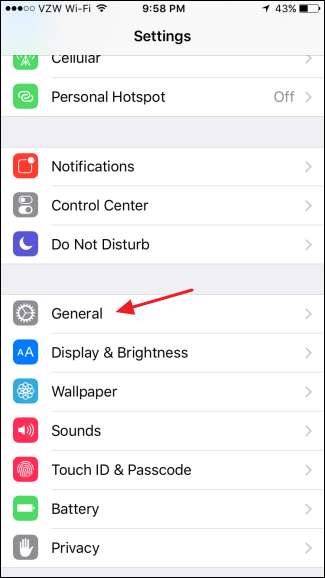
Στη σελίδα Γενικές ρυθμίσεις, πατήστε Προσβασιμότητα.
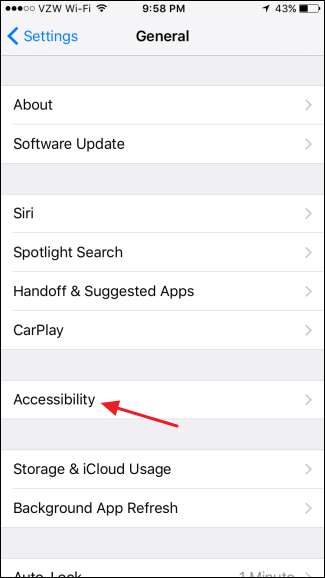
Στις ρυθμίσεις προσβασιμότητας, πατήστε Ομιλία.
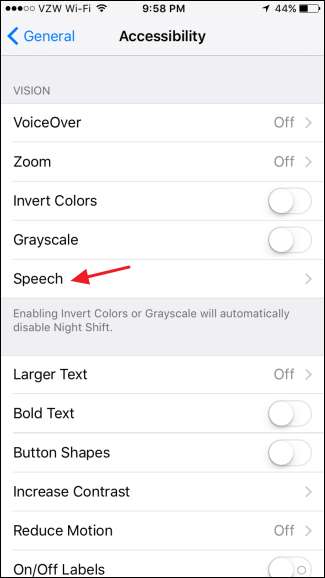
Στη σελίδα Ομιλία, ενεργοποιήστε την εναλλαγή "Οθόνη ομιλίας".
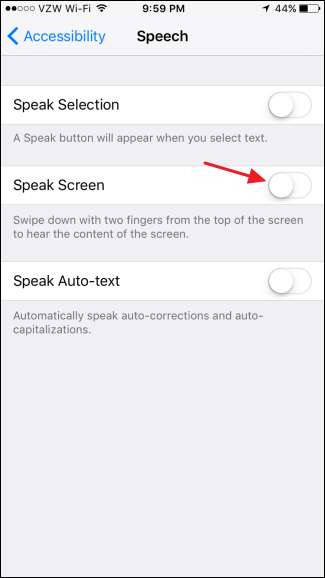
Όταν ενεργοποιείτε την Οθόνη ομιλίας, εμφανίζονται τρεις επιπλέον ρυθμίσεις. Πατήστε Φωνές για να προσθέσετε διαφορετικές φωνές από πολλές γλώσσες και διαλέκτους και επιλέξτε την προεπιλεγμένη φωνή. Το ρυθμιστικό "Ρυθμός ομιλίας" σάς επιτρέπει να ρυθμίσετε πόσο γρήγορα θα διαβάσει την επιλογή η Οθόνη ομιλίας. Μπορείτε επίσης να το προσαρμόσετε εν κινήσει όταν ενεργοποιείτε την Οθόνη ομιλίας, οπότε δεν έχει νόημα να το ρυθμίσετε εδώ. Ενεργοποιήστε το "Επισήμανση περιεχομένου" για να επισημάνετε την οθόνη Ομιλίας τι διαβάζει στην οθόνη, ώστε να μπορείτε να παρακολουθείτε ευκολότερα.
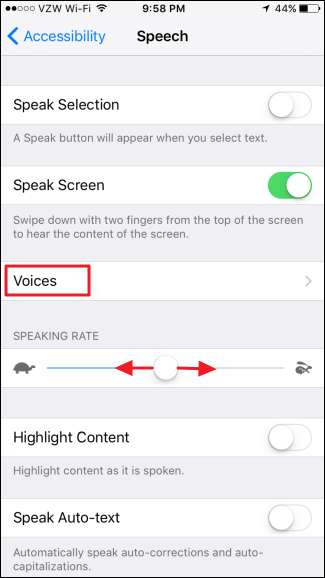
Όταν έχετε ενεργοποιήσει την οθόνη ομιλίας, μπορείτε να την ενεργοποιήσετε σε οποιαδήποτε οθόνη σύροντας προς τα κάτω από το πάνω μέρος της οθόνης με δύο δάχτυλα. Η οθόνη ομιλίας ξεκινά αμέσως να διαβάζει. Εμφανίζει επίσης έναν πίνακα ελέγχου που μπορείτε να χρησιμοποιήσετε για παύση της ομιλίας, μετάβαση προς τα εμπρός ή προς τα πίσω και αλλαγή της ταχύτητας ανάγνωσης (τα κουμπιά της χελώνας και του κουνελιού).
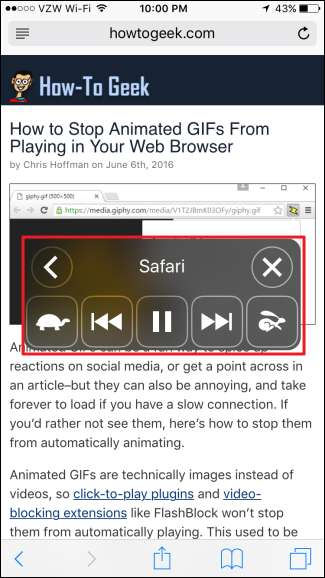
Μπορείτε επίσης να πατήσετε το κουμπί Ελαχιστοποίηση (το αριστερό βέλος) για να βγείτε από τον πίνακα ελέγχου. Απλώς πατήστε το εικονίδιο για να επαναφέρετε τον πλήρη πίνακα ελέγχου.
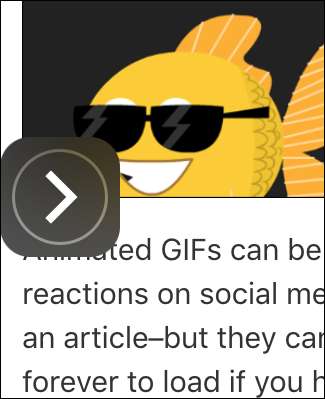
Ενώ το Speak Screen σας διαβάζει, μπορείτε να μετακινηθείτε στη σελίδα προς τα πάνω ή προς τα κάτω (ή να αλλάξετε σελίδες στη συσκευή ανάγνωσης ebook) χωρίς να διακόψετε την ομιλία. Μπορείτε ακόμη και να κλείσετε την εφαρμογή από την οποία την διαβάζετε και να ανοίξετε μια άλλη εφαρμογή ενώ η οθόνη ομιλίας εξακολουθεί να διαβάζει την οθόνη στην οποία ξεκινήσατε. Αν θέλετε η οθόνη Ομιλίας να μεταβεί στην ανάγνωση μιας νέας οθόνης, απλώς σύρετε προς τα κάτω από την κορυφή με δύο δάχτυλα στη νέα οθόνη.
Και εκεί το έχετε. Το Speak Screen είναι ιδανικό για να παρακολουθείτε την ανάγνωση ενώ κάνετε άλλα πράγματα, είτε έχετε προβλήματα όρασης είτε όχι. Συχνά το διαβάζω ιστοσελίδες σε μένα ενώ σπρώχνω email ή καθαρίζω τις φωτογραφίες μου, αλλά είναι επίσης υπέροχο να μετατρέψω σχεδόν οποιοδήποτε ebook σε audiobook.







